如何在Word2010中将公式放置在文本框中进行文字环绕方式
由于公式属于嵌入式对象,因此它不能像图片或剪贴画一样设置文字环绕方式,从而能够在Word2010文档中自由移动。不过用户可以将公式放置在文本框中,从而间接设置其文字环绕方式,操作步骤如下所述:
第1步,打开Word2010文档窗口,切换到“插入”功能区。在“文本”分组中单击“文本框”按钮,并在打开的文本框面板中选择“绘制文本框”命令,如图2011072801所示。

图2011072801 选择“绘制文本框”命令
第2步,在Word2010文档中拖动鼠标左键绘制一个文本框,然后单击公式控制手柄选中公式。在“开始”功能区的“剪贴板”分组中分别单击“剪切”和“粘贴”命令将公式移动到文本框中。调整文本框大小使其匹配公式大小,如图2011072802所示。

图2011072802 将公式移动到文本框
第3步,右键单击文本框边框,在打开的快截菜单中选择“其他布局选项”命令,如图2011072803所示。

图2011072803 选择“其他布局选项”命令
第4步,打开“布局”对话框,切换到“文字环绕”选项卡。在“环绕方式”列表中选择除“嵌入型”以外的任意文字环绕方式(例如选择“紧密型”),并单击“确定”按钮,如图2011072804所示。
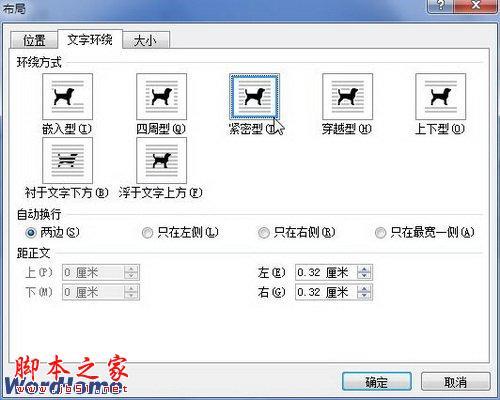
图2011072804 选择文本框文字环绕方式
第5步,再次右键单击文本框边框,在打开的快捷菜单中选择“设置形状格式”命令,如图2011072805所示。

图2011072805 选择“设置形状格式”命令
第6步,打开“设置形状格式”对话框,切换到“线条颜色”选项卡。选中“无线条”单选框,并单击“关闭”按钮取消显示文本框的边框,从而使文本框和公式融在视觉效果上为一体,如图2011072806所示。
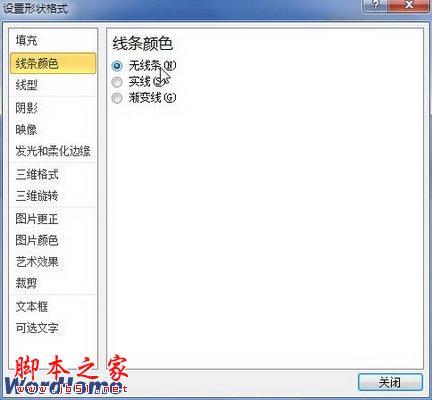
图2011072806 选中“无线条”单选框
栏 目:office激活
本文标题:如何在Word2010中将公式放置在文本框中进行文字环绕方式
本文地址:https://www.fushidao.cc/wangzhanyunying/10269.html
您可能感兴趣的文章
- 08-03Win7 Office2007自动配置安装解决方法详解
- 08-03Office2013提示宏已被禁用?宏已被禁用解决方法
- 08-03Office2003序列号有哪些?Microsoft Office 2003安装及激活教程
- 08-03Office 365激活失败?Office365激活失败解决方法分享
- 08-03Office2007更新后无法使用解决方法分享
- 08-03Office365不能在线激活?解决方法分享
- 08-03Word2016图标不正常怎么办?Office2016图标异常修复方法
- 08-03Office2019关闭时卡一下怎么解决?Office2019退出卡解决方法分享
- 08-03Word2013卡顿未响应?Office2013卡顿未响应解决办法
- 08-03Offie2019鼠标拖动窗口十分卡顿?Offie2019卡顿解决方法分享


阅读排行
- 1Win7 Office2007自动配置安装解决方法详解
- 2Office2013提示宏已被禁用?宏已被禁用解决方法
- 3Office2003序列号有哪些?Microsoft Office 2003安装及激活教程
- 4Office 365激活失败?Office365激活失败解决方法分享
- 5Office2007更新后无法使用解决方法分享
- 6Office365不能在线激活?解决方法分享
- 7Word2016图标不正常怎么办?Office2016图标异常修复方法
- 8Office2019关闭时卡一下怎么解决?Office2019退出卡解决方法分享
- 9Word2013卡顿未响应?Office2013卡顿未响应解决办法
- 10Offie2019鼠标拖动窗口十分卡顿?Offie2019卡顿解决方法分享
推荐教程
- 11-30正版office2021永久激活密钥
- 11-25怎么激活office2019最新版?office 2019激活秘钥+激活工具推荐
- 11-22office怎么免费永久激活 office产品密钥永久激活码
- 11-25office2010 产品密钥 永久密钥最新分享
- 07-012025最新office2010永久激活码免费分享,附office 2010激活工具
- 11-30全新 Office 2013 激活密钥 Office 2013 激活工具推荐
- 11-22Office2016激活密钥专业增强版(神Key)Office2016永久激活密钥[202
- 11-25正版 office 产品密钥 office 密钥 office2019 永久激活
- 11-22office2020破解版(附永久密钥) 免费完整版
- 07-01怎么免费获取2025最新office2016专业增强版永久激活密钥/序列号






